目录
[Collider 2D](#Collider 2D)
[Rigidbody 2D](#Rigidbody 2D)
[1、在Unity中优化Collider 2D和Rigidbody 2D的性能](#1、在Unity中优化Collider 2D和Rigidbody 2D的性能)
[2、Unity中Collider 2D的高级使用技巧](#2、Unity中Collider 2D的高级使用技巧)
[3、Rigidbody 2D与其他物理组件(如Collider 2D)结合使用的最佳实践](#3、Rigidbody 2D与其他物理组件(如Collider 2D)结合使用的最佳实践)
[4、在Unity中实现复杂物理效果(如水体、火光等)时,有效地使用Collider 2D和Rigidbody 2D](#4、在Unity中实现复杂物理效果(如水体、火光等)时,有效地使用Collider 2D和Rigidbody 2D)
[5、针对不同类型的碰撞器(Box, Circle, Polygon, Edge),Unity提供的特定优化或调整建议](#5、针对不同类型的碰撞器(Box, Circle, Polygon, Edge),Unity提供的特定优化或调整建议)
[Box Collider:](#Box Collider:)
[Circle Collider:](#Circle Collider:)
[Polygon Collider:](#Polygon Collider:)
[Sphere Collider:](#Sphere Collider:)
Collider 2D
定义:
Collider 2D是一个组件,它为游戏对象提供了一个物理边界,允许与其他具有相同或不同类型的Collider 2D进行碰撞检测。可以选择"Is Trigger"选项来决定该碰撞器是否具有实际物理存在。如果设置为true,则该碰撞器仅用于检测碰撞事件,而不影响物理模拟。
类型:
Unity提供了多种类型的Collider 2D,包括:
- Box Collider 2D:矩形形状的碰撞器,非常高效且适用于可交互的形状。
- Circle Collider 2D:圆形碰撞器,适用于简单的圆形物体。
- Polygon Collider 2D:多边形碰撞器,可以自定义任何多边形形状,但计算较慢。
- Edge Collider 2D:边缘碰撞器,没有面积,适用于静态、非交互的凹形形状。
Rigidbody 2D
定义:
Rigidbody 2D是一个组件,它将游戏对象置于物理引擎的控制之下,使其能够响应重力、摩擦力、碰撞等物理现象。
属性和行为:
Rigidbody 2D与标准的Rigidbody类似,但专为二维开发进行了优化。例如,带有Rigidbody 2D的游戏对象只能在XY平面内移动,并且只能围绕垂直于该平面的轴旋转。- 它可以设置不同的质量(Mass),并根据需要调整其他物理参数如阻力(Drag)和角阻力(Angular Drag)。
运动控制:
- 使用API如
Rigidbody2D.MovePosition或Rigidbody2D.MoveRotation来直接移动或旋转游戏对象。- 可以通过脚本编写逻辑来决定物体如何移动和反应于各种物理事件。
碰撞检测:
当一个带有
Rigidbody 2D的游戏对象与另一个带有碰撞器的游戏对象发生碰撞时,Unity会自动处理这些碰撞事件,并更新物体的位置和速度。
结合使用
- 在大多数情况下,为了实现逼真的物理效果,建议将
Rigidbody 2D附加到具有相应碰撞器的游戏对象上。这样,Unity的物理引擎就能准确地模拟出重力、碰撞和其他物理力对物体的影响。- 对于需要特殊处理的场景,如跳跃平台或水体效果,可以使用特定的效应器(Effectors),如Platformer Effector 2D、Buoyancy Effector 2D等。
实用检测
一、给地板floor添加碰撞器,这里我们不添加刚体Rigibody,因为会使地板因为重力而下落。
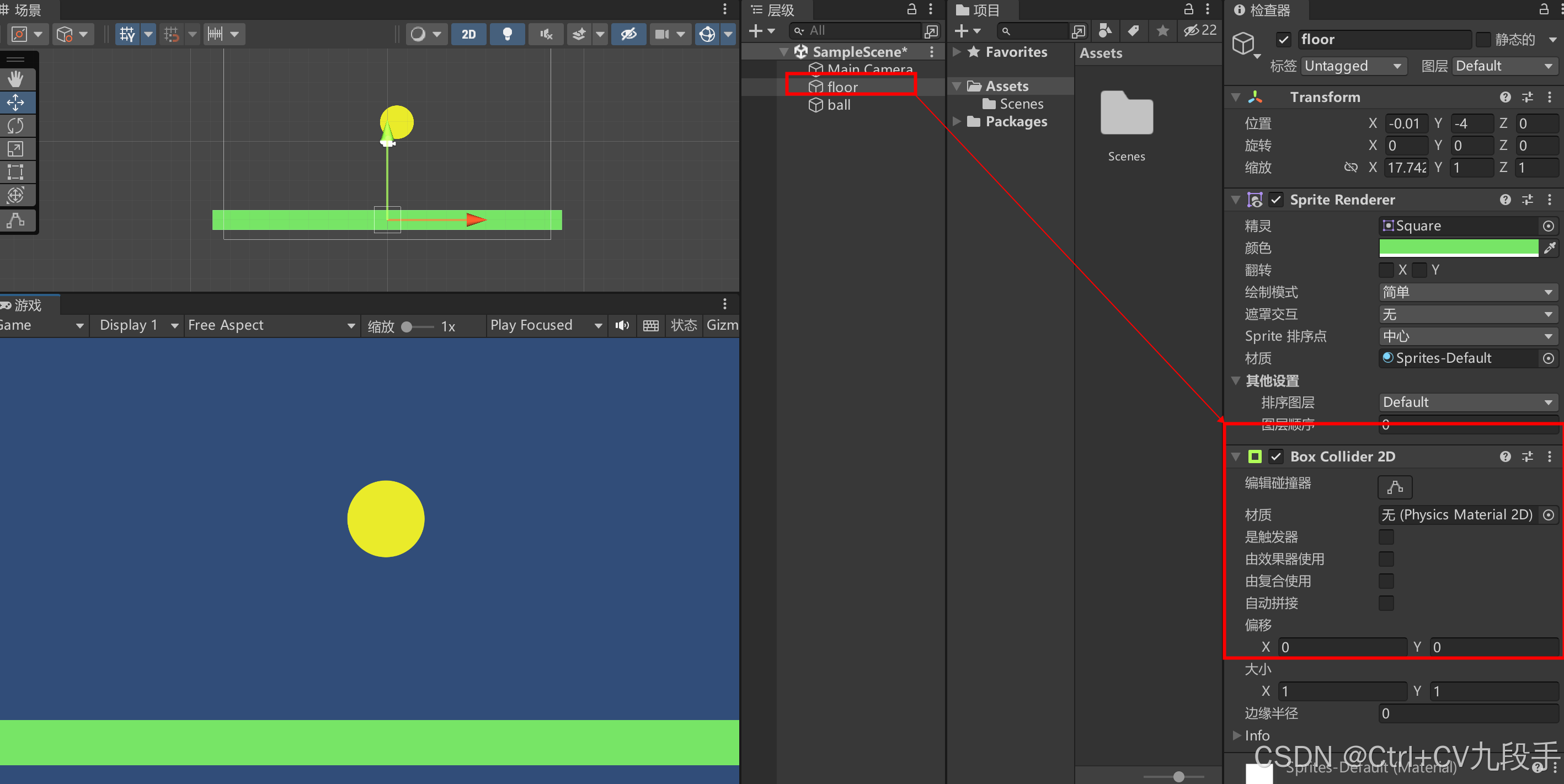
二、再给小球加上刚体rigibody 2d 组件和碰撞器circle colliders 2d 组件
 三、在资源asset栏点击鼠标右键创建,点击2D创建
三、在资源asset栏点击鼠标右键创建,点击2D创建
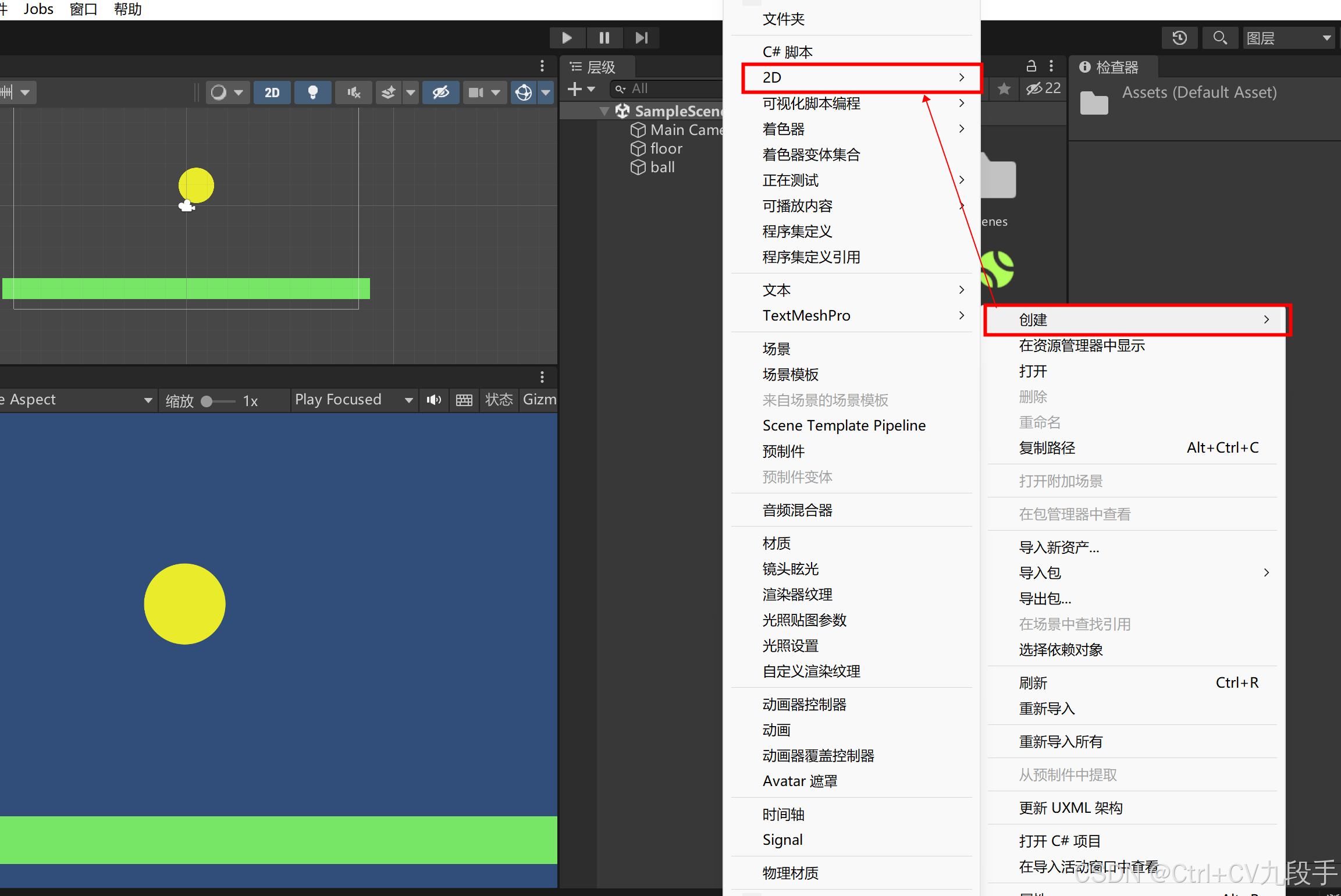
四、 进行物理材料创建,点击Physics materrial 2d
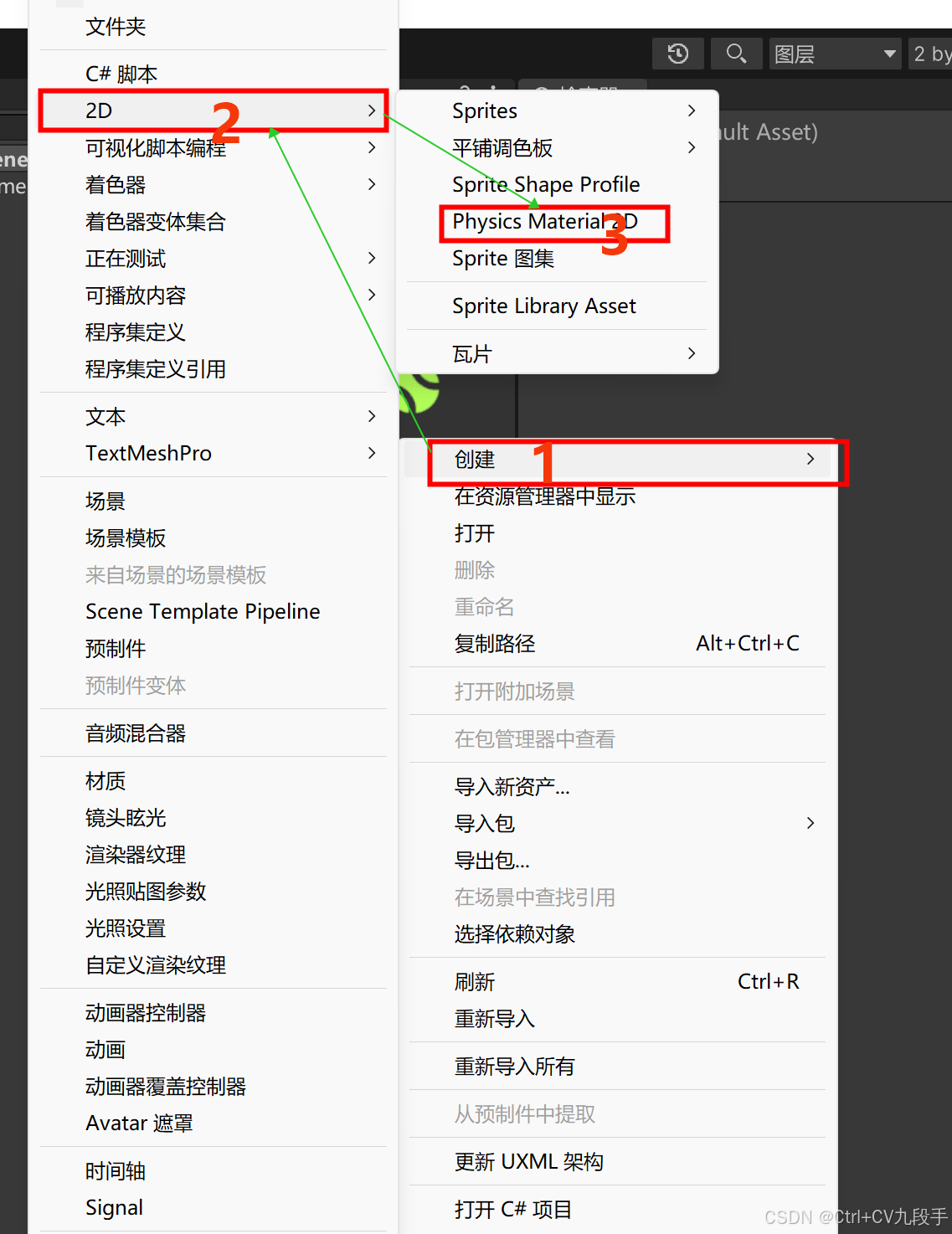
五、调整弹力大小,拉到合适位置

六、拖拽物理材料到小球ball上的碰撞器组件中,边完成了
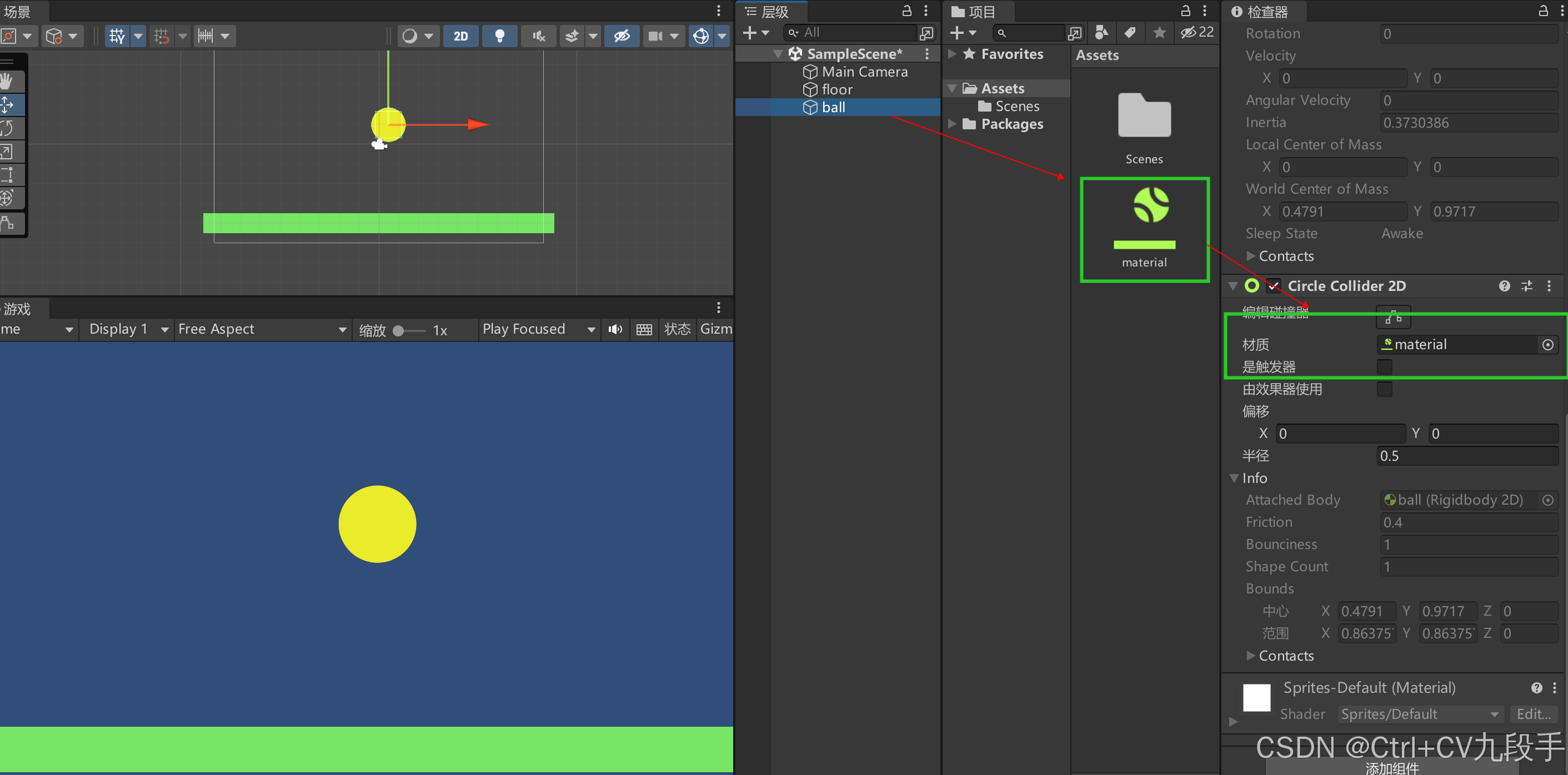
七、效果展示
Unity简单实现小球弹跳效果
延伸拓展
1、在Unity中优化Collider 2D和Rigidbody 2D的性能
在Unity中优化Collider 2D和Rigidbody 2D的性能可以通过以下几种方法实现:
避免直接操作Transform :当操作附加了
Rigidbody 2D的物体时,不要直接通过操作Transform来移动、旋转它。这是因为Rigidbody 2D组件会覆盖Transform,并更新其位置和旋转以反映物理引擎计算的结果。如果尝试手动修改Transform,可能会导致游戏对象相互穿插或出现不可预测的运动。使用复合碰撞器(Composite Collider 2D) :复合碰撞器可以将多个碰撞器合并为单个碰撞器,这在大型地图等情况下尤其有效,因为它可以减少碰撞检测的计算量,从而提高性能。
调整密度设置 :通过更改密度值,可以更改游戏对象关联的
Rigidbody 2D的质量计算。例如,将密度设置为0可以忽略该物体在所有质量计算中的影响,包括质心计算。合理分组物理层级:根据物体的重要性和优先级将碰撞检测分组,只对需要的碰撞进行计算,从而减少不必要的碰撞检测计算,提高性能。
启用或禁用Simulated属性 :使用Simulated属性可以更高效地启用或禁用
Rigidbody 2D及其附带的Collider 2D和Joint 2D组件与物理模拟的交互。这种方法比单独启用或禁用各个组件更为节省内存和处理器资源。选择合适的碰撞器类型:可以选择多边形碰撞器(Polygon Collider)或盒形碰撞器(Box Collider),以提供更准确的边界框信息,特别是在将2D角色放入3D场景中时,可以使用物理引擎使角色与3D平面发生碰撞。
2、Unity中Collider 2D的高级使用技巧
在Unity中,Collider 2D的高级使用技巧包括以下几点:
使用Polygon Collider 2D:对于更复杂的形状,Unity会尝试创建一个既简单又复杂的碰撞器形状。为此,你需要使用Polygon Collider 2D。你可以通过点击编辑器中的"Edit Collider"按钮来调整碰撞器的形状。
添加和移动Box Collider 2D:在构建2D平台游戏时,可以通过在Hierarchy面板中选择Create Empty,然后在新对象上添加Physics 2D -> Box Collider 2D组件来创建碰撞器。此外,还可以通过按住Shift键并使用四向箭头控制来添加不可见的墙壁。
3、Rigidbody 2D与其他物理组件(如Collider 2D)结合使用的最佳实践
在Unity中,
Rigidbody 2D与Collider 2D结合使用是实现2D物理模拟的关键。以下是一些最佳实践:首先,在你的2D物体上添加
Rigidbody 2D和Collider 2D组件。这将为物体赋予基本的物理属性,使其能够受到重力影响、与其他物体碰撞,并实现更真实的物理效果。在
Rigidbody 2D组件的属性面板中,确保勾选了"Is Kinematic"选项。如果禁用此选项,则物体将受到物理引擎的控制,包括运动和碰撞检测。如果需要对物体施加力或使其移动,建议在
FixedUpdate方法中调用Rigidbody 2D组件的方法。这种方法比直接使用Translate方法更为高效,因为Unity会自动处理刚体引擎方面的细节。使用
Collider 2D可以检测碰撞,但逐像素检测容易出错。因此,通常推荐使用复合碰撞器(Composite Collider)来简化碰撞检测过程。根据具体需求,可能还需要添加其他物理组件,如关节(Joints)或力( Forces)。这些组件可以帮助模拟复杂的物理交互,例如连接两个刚体或施加特定的力。
4、在Unity中实现复杂物理效果(如水体、火光等)时,如何有效地使用Collider 2D和Rigidbody 2D?
在Unity中实现复杂物理效果(如水体、火光等)时,有效地使用Collider 2D和Rigidbody 2D需要理解它们的基本功能和相互作用:
理解
Rigidbody 2D的作用 :Rigidbody 2D组件将对象置于物理引擎的控制之下,使其能够响应重力、质量、抗力和动量等物理属性。这意味着,当你为一个物体添加了Rigidbody 2D组件时,Unity的物理引擎会计算并模拟该物体在XY平面上的运动,包括旋转和移动。理解
Collider 2D的作用 :Collider 2D组件定义了物体的碰撞区域,使得Unity的物理引擎可以检测到物体之间的碰撞事件。这意味着,如果你希望两个物体之间发生物理交互,比如碰撞或接触,你需要为它们分别添加Collider 2D组件。使用
Rigidbody 2D和Collider 2D进行物理交互 :当一个物体具有Rigidbody 2D组件时,Unity的物理引擎会根据其位置、质量和所受力等因素计算其运动状态,并通过Collider 2D组件检测与其他物体的碰撞。例如,在实现水体效果时,你可以为水分子设置Rigidbody 2D组件,以模拟它们在流体中的运动;同时,使用Collider 2D来定义水分子的碰撞边界,确保它们不会穿过其他物体。调整物理属性以优化性能 :在使用
Rigidbody 2D和Collider 2D时,可以通过调整其属性来优化性能。例如,可以启用或禁用物理模拟,以节省资源。此外,还可以调整重力值、摩擦系数等参数,以更真实地模拟物理现象。
5、针对不同类型的碰撞器(Box, Circle, Polygon, Edge),Unity提供了哪些特定的优化或调整建议?
针对不同类型的碰撞器(Box, Circle, Polygon, Edge),Unity提供了以下特定的优化或调整建议:
Box Collider:
- 使用盒子形状的碰撞器可以减少计算量,因为它们的形状简单且容易处理。
- 对于简单的形状,Unity会检测碰撞器形状的最优拟合,前提是选择了正确的形状。
Circle Collider:
- 圆形碰撞器在与圆形精灵匹配时,可以通过设置其半径来优化性能。
- 建议使用圆形碰撞器以减少复杂度和提高效率。
Polygon Collider:
- 多边形碰撞器可以通过插件如Polygon Collider Simplification进行自动优化,以减少碰撞体Shape Count数量,从而提升性能。
- 在某些情况下,禁用额外的Delaunay三角剖分步骤可以提升碰撞器的碰撞性能,但可能会影响范围。
Sphere Collider:
- 球体碰撞器在使用时应尽量保持简单,因为复杂的网格会增加CPU开销。
- 在设置球体碰撞器时,可以调整中心和半径以优化性能。